редагування pdf

Дизайнерам часто доводиться редагувати документи в форматі PDF. причому редагування виходить за рамки виправлення дрібних помилок. З дрібними помилками може впоратися сама програма Adobe Acrobat Professional, але що робити якщо дизайнеру потрібно кардинально змінити документ?
У цьому уроці я покажу свій спосіб, як я правлю сторінки в PDF перед відправкою до друкарні.
Припустимо у нас є PDF документ з деякою кількістю сторінок, наприклад журнал з 48 сторінок. Завдання - взяти третю сторінку, відредагувати її, і вставити назад.
Для цього нам знадобляться наявність двох програм: Adobe Illustrator і Adobe Acrobat Professional.
Ось наш журнал в форматі PDF з 48 сторінок, третю сторінку цього журналу я спробую зараз відредагувати.
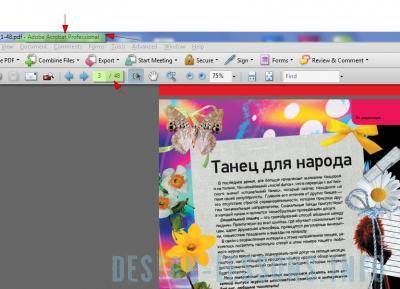
1. Запускаємо Adobe Illustrator:

2. Перетаскуємо файл PDF в віконце програми:
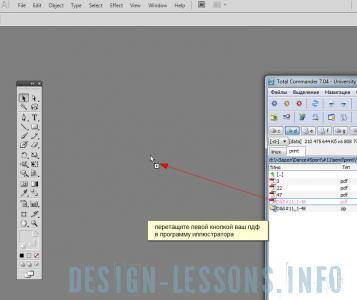
Illustrator запропонує вибрати сторінку, за допомогою бічних стрілок вибираємо потрібну сторінку і каємо ОК.
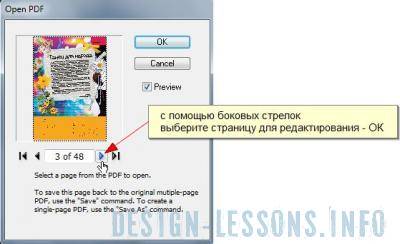
3. Потрібна нам сторінка відкрилася в Ілюстраторі:

Відредагуємо її за своїм бажанням:

4. Далі натискаємо File (Файл) - Save As (Зберегти як):
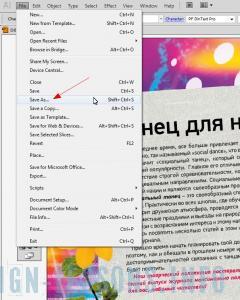
вибираємо тип файлу: Adobe PDF, тиснемо "Зберегти":
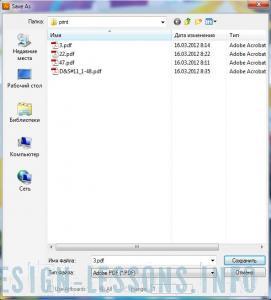
У віконці налаштувань в поле Adobe PDF Preset вибираємо, наприклад, "High Quality Print" і натискаємо "Save PDF".
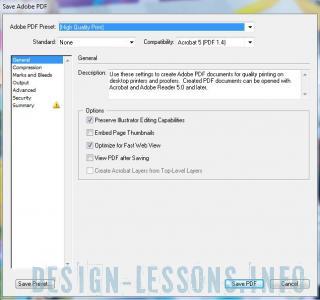
* Налаштування "High Quality Print" дозволяє зберегти файл без втрати якості, але ви можете налаштувати параметри в залежності від того, для чого призначається цей документ, якщо ви хочете викласти в інтернет, виберіть "Custom" і налаштуйте велику ступінь стиснення.
5. Переходимо до програми Adobe Acrobat Profesional, тут відкрито наш журнал, ми повинні знаходитися на сторінці, яку потрібно замінити.
Вибираємо Document (Документ) - Replace Pages (Замінити сторінки):
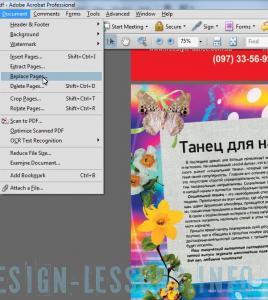
Відкриється віконце "Select File With New Pages" в якому виберемо виправлений файл. Виділяємо його і натискаємо Select (виділити).
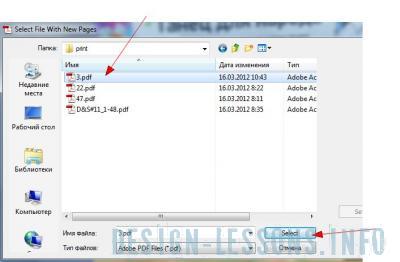
З'явиться віконце, яке попереджає, що ви міняєте цю сторінку (номер 3 на 3), погоджуємося і тиснемо ОК.
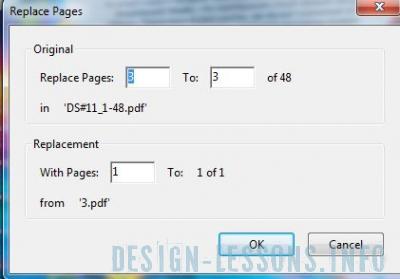
6. Обов'язково в акробатів збережіть ПДФ: File (Файл) - Save As (Зберегти як).
